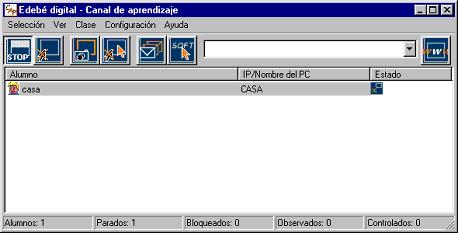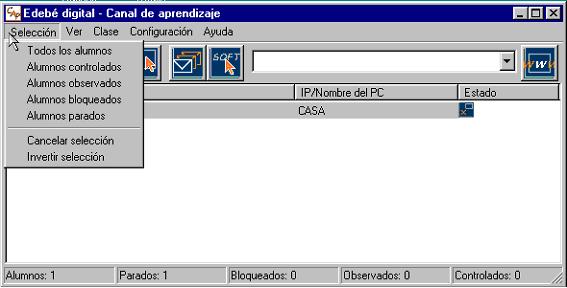| Canal de aprendizaje |
 |
 |
 |
| SOFTWARE - Software educativo | ||||||
| Écrit par José María Soler | ||||||
| Mardi, 10 Décembre 2002 02:01 | ||||||
|
There are no translations available. Existen en algunas herramientas (por software) que permiten tomar el control de todos los ordenadores conectados en red desde un ordenador (vamos a llamarlo servidor). Aquí vamos a comentar una de estas herramientas: CAP (Canal de Aprendizaje, comercializado por la empresa Edebé Digital). Esta herramienta está basada en VNC (Virtual Network Computing), como se muestra en los créditos de la versión: En síntesis, estas herramientas permiten hacer lo siguiente:
Instalación del CAPEste programa tiene dos tipos de instalaciones: cliente y servidor. Lógicamente en una red de área local, sólo debe haber una instalación tipo servidor. El contrato de licencia con Edebé, se reproduce a continuación:
Al ejecutar el asistente de instalación aparecen sucesivas pantallas como las siguientes: El programa de instalación nos ofrece esta pantalla, en donde seleccionamos la opción Servidor. Al instalar esta utilidad como un servicio, se abre la utilidad en cada inicio de sesión, como se informa en la pantalla. 2. Ejecución del CAPEl canal de aprendizaje se puede configurar, como queda dicho como servicio. En ese caso se abre junto con las rutinas de abrir Windows. Sólo hará falta abrir CAP en el servidor para que el sistema funcione. La opción cliente de CAP es opaca totalmente para el usuario. Se carga en memoria RAM y sólo aparece una referencia a él en el listado de programas abiertos. 2.1. El servidor2.1.1. La ventana del servidorLas funciones del servidor CAP se controlan a través de esta ventana. En ella aparece el listado de los alumnos conectados a la sesión de trabajo (en nuestro caso, sólo un alumno llamado casa. Arriba, una línea de menús y una barra de botones. 2.1.2. Selección de los usuariosLa selección de un alumno se realiza de diferentes formas:
2.1.3. Funciones del CAPCon Canal de aprendizaje se puede:
A estas funciones del CAP se accede desde los botones de la barra de herramientas.
Estos botones son los siguientes:
2.2. El clienteUna vez instalada CAP como servidor, debe ser instalado como cliente en los ordenadores que conforman la Intranet. Estos ordenadores deben compartir la misma subred, es decir, deben tener posibilidad de comunicarse. La instalación del modo cliente crea un ejecutable en la rutina de inicio que abre los archivos necesarios para que este programa corra cuando el ordenador se encienda. Sólo espera que el servidor tome el control, que se hace cuando se ejecuta CAP en un ordenador en modo Servidor. 3.Nota a esta documentaciónLa fase de pruebas de CAP terminó el curso 2001-2002 y en la actualidad (noviembre de 2003), Edebedigital ha comercializado este software con el nombre de Edebénet, y se puede encontrar información en la dirección http://www.edebenet.com/. 4. Usos pedagógicos del CAP (y en general de los programas basados en VNC)4.1. Compartir la pantalla del profesor: Realizar una presentación de contenidos, presentar una demo, compartir información de un CD-ROM, etcAl enviar su pantalla, el profesor distribuye uniformemente en todos los monitores conectados la información visual que contiene en su pantalla. Sustituye eficazmente a la pizarra para presentar los contenidos, al poder sistematizarlos antes; permite además cuidar la presentación y asegura que el mensaje llega en perfectas condiciones pues el ruido ambiental se disipa gracias a una comunicación más personalizada. 4.2. Control de los alumnosUn elemento que puede ayudar es la observación discreta de los alumnos. Permite monitorizar su trabajo, observar su estilo de aprendizaje, fiscalizar sus despistes, etc. Es una ayuda para el trabajo de orientación y motivación que hemos de hacer los profesores. El control del ordenador del alumno, su eventual bloqueo, su observación permite al profesor elegir la mejor estrategia en cada situación de clase. 4.3. El navegador compartidoUn debate que está sobre el tapete en estos momentos es cómo encarar la navegación en Internet: navegación libre o navegación dirigida. Sea cual sea la postura adoptada, CAP permite lanzar el navegador compartido, de tal forma que los alumnos sólo pueden visitar las páginas web seleccionadas por el profesor. |